启用和关闭windows功能(对话框)
更新时间:2023-11-15 16:55:37作者:xiaoliu
启用和关闭windows功能(对话框),WIN11系统中,启用和关闭Windows功能是一项非常重要的操作,Windows功能是指操作系统中的各种功能和工具,如网络连接、声音设置、系统备份等。在使用电脑时,有时候我们可能需要关闭某些功能,以便提高系统的性能或满足个人需求。在WIN11系统中,如何关闭Windows功能呢?通过对话框的方式,我们可以轻松地进行操作。接下来我们将详细介绍WIN11系统中关闭Windows功能的方法。
步骤如下:
1.进入电脑桌面,点击左下角“开始”按钮。
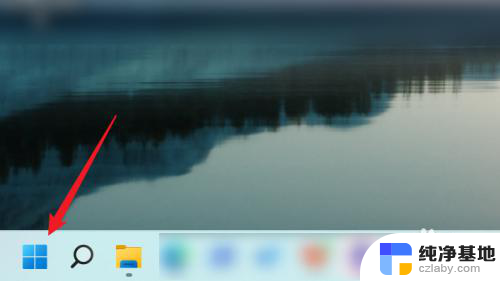
2.在“开始”页面中,点击“设置”。
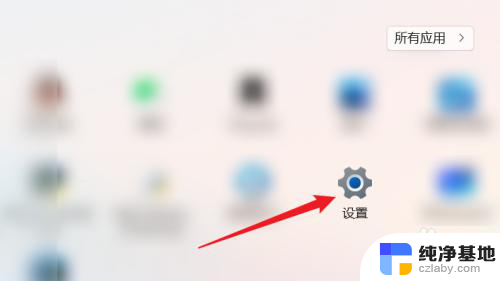
3.在“设置”页面中,点击左侧“应用”。
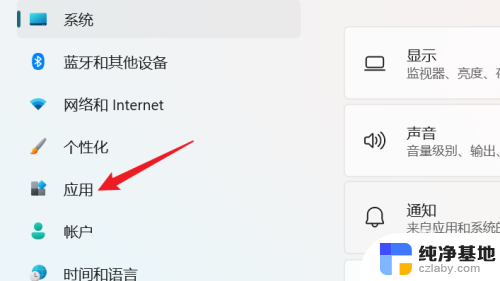
4.在右侧“应用”页面中,点击“可选功能”。
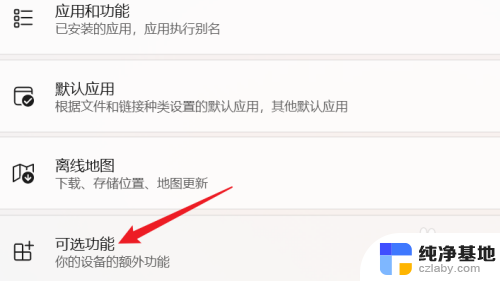
5.在“应用>可选功能”页面中,点击“更多Windows功能”。
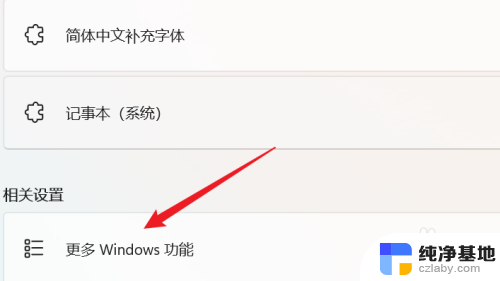
6.最后,会弹出“Windows功能”窗口。在该窗口中即可启用或关闭Windows功能。
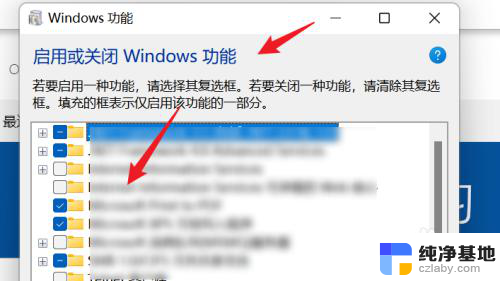
以上是启用和关闭Windows功能(对话框)的全部内容,如果您遇到这种情况,可以按照以上方法解决,希望对大家有所帮助。
- 上一篇: windows11桌面图标变大
- 下一篇: 怎样不让屏幕自动旋转
启用和关闭windows功能(对话框)相关教程
-
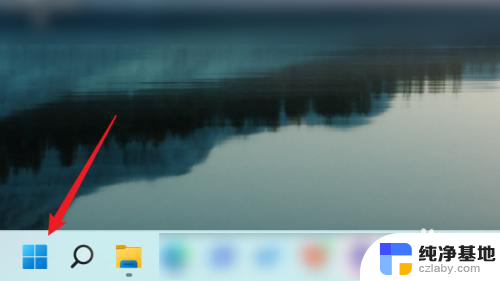 windows11启用或关闭windows功能在哪
windows11启用或关闭windows功能在哪2024-04-08
-
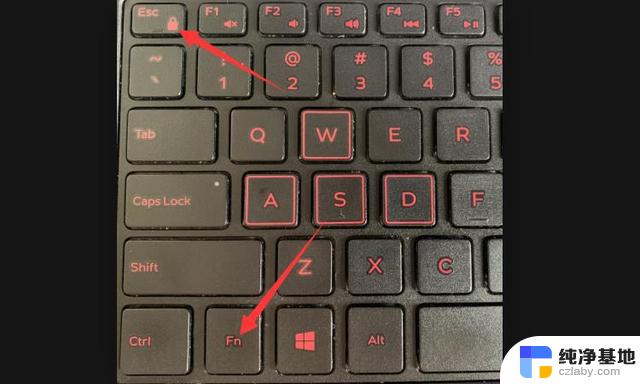 win11f1到f12功能键关闭
win11f1到f12功能键关闭2023-11-15
-
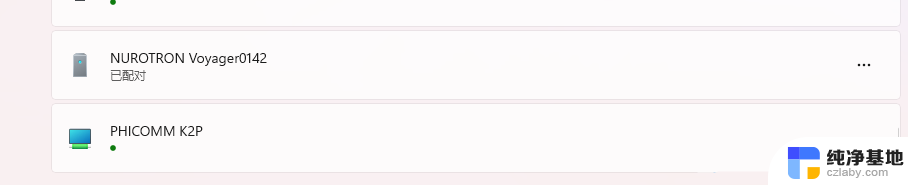 蓝牙耳机和电脑配对成功但不能连接
蓝牙耳机和电脑配对成功但不能连接2024-02-03
-
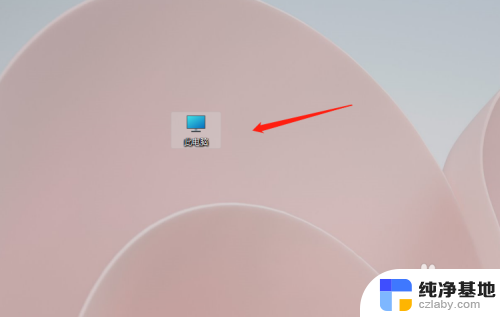 怎么关闭文件夹右侧的预览功能
怎么关闭文件夹右侧的预览功能2023-11-15
win11系统教程推荐